Филтърът в Instagram може да направи снимката да изглежда добре, без да са необходими допълнителни умения за фотография. Все още има доста допълнителни инструменти, за да направи снимките да изглеждат добре. Разполага с приложението Layout, което го поддържа, както и инструменти за регулиране на сянката, ориентацията, яркостта, контраста, наситеността и т.н. много други инструменти. Процесът може да отнеме доста време, което може да не разполагате на едно заседание. До скорошна актуализация трябваше или да композирате и публикувате снимка на един дъх, или да загубите редакциите си, докато не разполагате с време да ги завършите. Instagram въведе функция „Чернови“, която ви позволява да запазвате редакциите, които сте направили на снимка, и да продължите откъдето сте спрели, когато имате време. Ето как работи.
Отворете Instagram и започнете да пишете публикация. Добавете филтри, регулирайте контраста, направете каквото трябва, за да получите добре изглеждаща снимка.
След като сте на екрана за редактиране, винаги горе вляво има бутон за връщане назад. Докоснете го и ще ви попита дали искате да запазите публикацията си като чернова или да я изхвърлите. Докоснете опцията „Запазване на чернова“, за да запазите снимката в чернови.
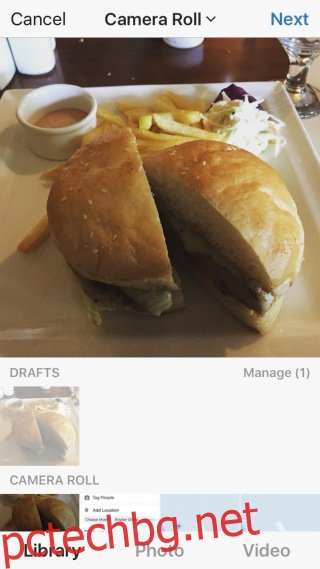
За да редактирате запазена чернова, докоснете раздела на камерата, както обикновено правите, и му разрешете достъп до вашата библиотека със снимки. Менюто на библиотеката вече ще включва раздел „Чернови“.
Докоснете черновата, която искате да продължите да редактирате. Добавете надпис или направете още корекции. Докоснете „Споделяне“, когато сте готови.
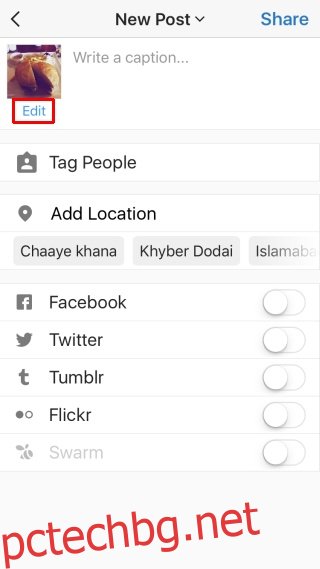
Ако все още не сте готови да го споделите, но искате последните промени, направени в черновата, да бъдат запазени, не забравяйте да отидете на екрана „Споделяне“ и след това докоснете бутона за връщане назад. Това ще актуализира черновата до най-новата му версия.
След определен брой редакции, екранът за чернови вече не преминава към екрана „Filer and Edit“. За да редактирате снимката, отидете на екрана за споделяне и докоснете опцията „Редактиране“ под миниизображението на снимката.
Тази актуализация е достъпна както за потребители на iOS, така и за Android. Преди да го изпробвате, уверете се, че приложението ви е актуално.
